win10系统怎么打印机扫描 Win10系统打印机如何设置扫描功能
更新时间:2023-11-23 14:01:02作者:xiaoliu
win10系统怎么打印机扫描,随着科技的不断进步,打印机已经成为我们日常办公和生活中必不可少的设备之一,而在Windows 10操作系统中,打印机的使用更加便捷,甚至还可以进行扫描功能的设置。通过设置我们可以轻松地将纸质文件转化为电子文件,方便存储和分享。究竟如何在Win10系统中设置打印机的扫描功能呢?下面将为大家详细介绍。
操作方法:
1.打开电脑,点击左下Win 10图标。
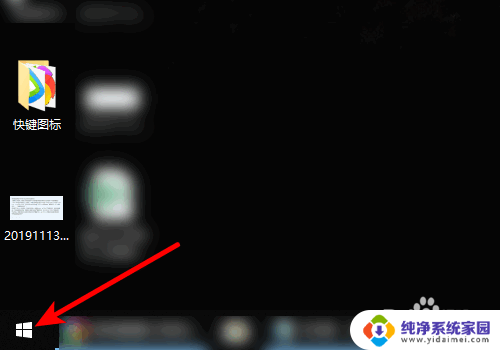
2.页面弹出选项,点击控制面板。
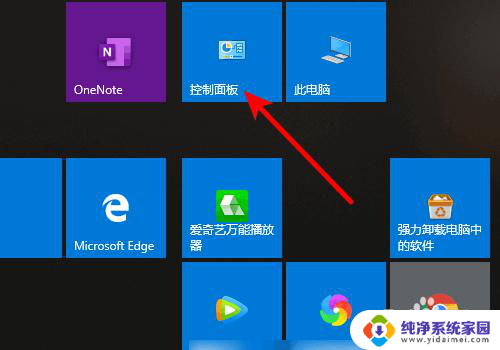
3.进入控制面板,点击设备和打印机。
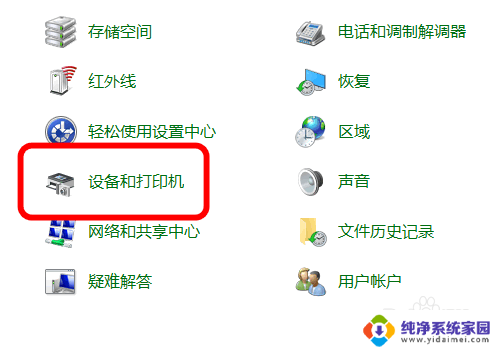
4.进入打印机界面,鼠标右键单击已安装扫描仪驱动的打印机。
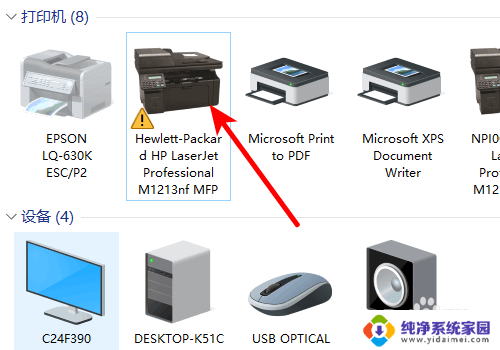
5.页面弹出选项,点击开始扫描。
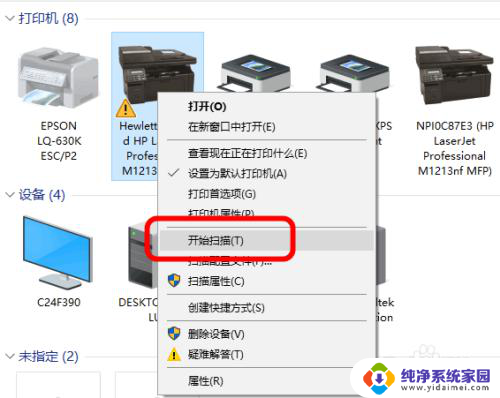
6.进入扫描界面,点击扫描即可。
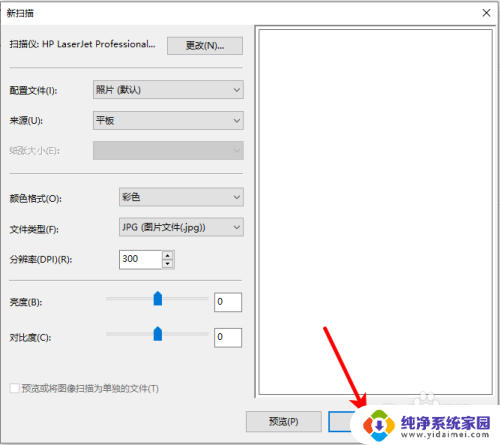
以上就是Win10系统中如何打印机扫描的全部内容,如果你遇到了这种情况,你可以按照本文提供的步骤进行解决,操作非常简单快速,一步到位。
win10系统怎么打印机扫描 Win10系统打印机如何设置扫描功能相关教程
- windows10打印机如何扫描 win10系统如何设置打印机扫描功能
- 打印机怎么扫描电子版 win10系统如何设置打印机扫描功能
- windows10打印机扫描功能怎么用 Win10系统打印机如何进行扫描设置
- 如何用电脑打印机扫描 Win10系统如何使用打印机进行扫描
- win10系统怎样扫描 win10系统如何连接打印机进行扫描
- 佳能mg2580s能扫描吗 佳能MG2580s打印机如何在Win10系统下扫描文件
- 佳能打印机win10不扫描 Win10系统下佳能MG2580s打印机如何扫描文件设置
- win10系统打印机无法扫描 Win10系统中打印机扫描设置找不到的解决方法
- w10怎么扫描打印机到电脑上 win10系统打印机如何设置扫描到电脑
- 富士施乐win10扫描到pc win10打印机扫描功能怎么使用
- 怎么查询电脑的dns地址 Win10如何查看本机的DNS地址
- 电脑怎么更改文件存储位置 win10默认文件存储位置如何更改
- win10恢复保留个人文件是什么文件 Win10重置此电脑会删除其他盘的数据吗
- win10怎么设置两个用户 Win10 如何添加多个本地账户
- 显示器尺寸在哪里看 win10显示器尺寸查看方法
- 打开卸载的软件 如何打开win10程序和功能窗口